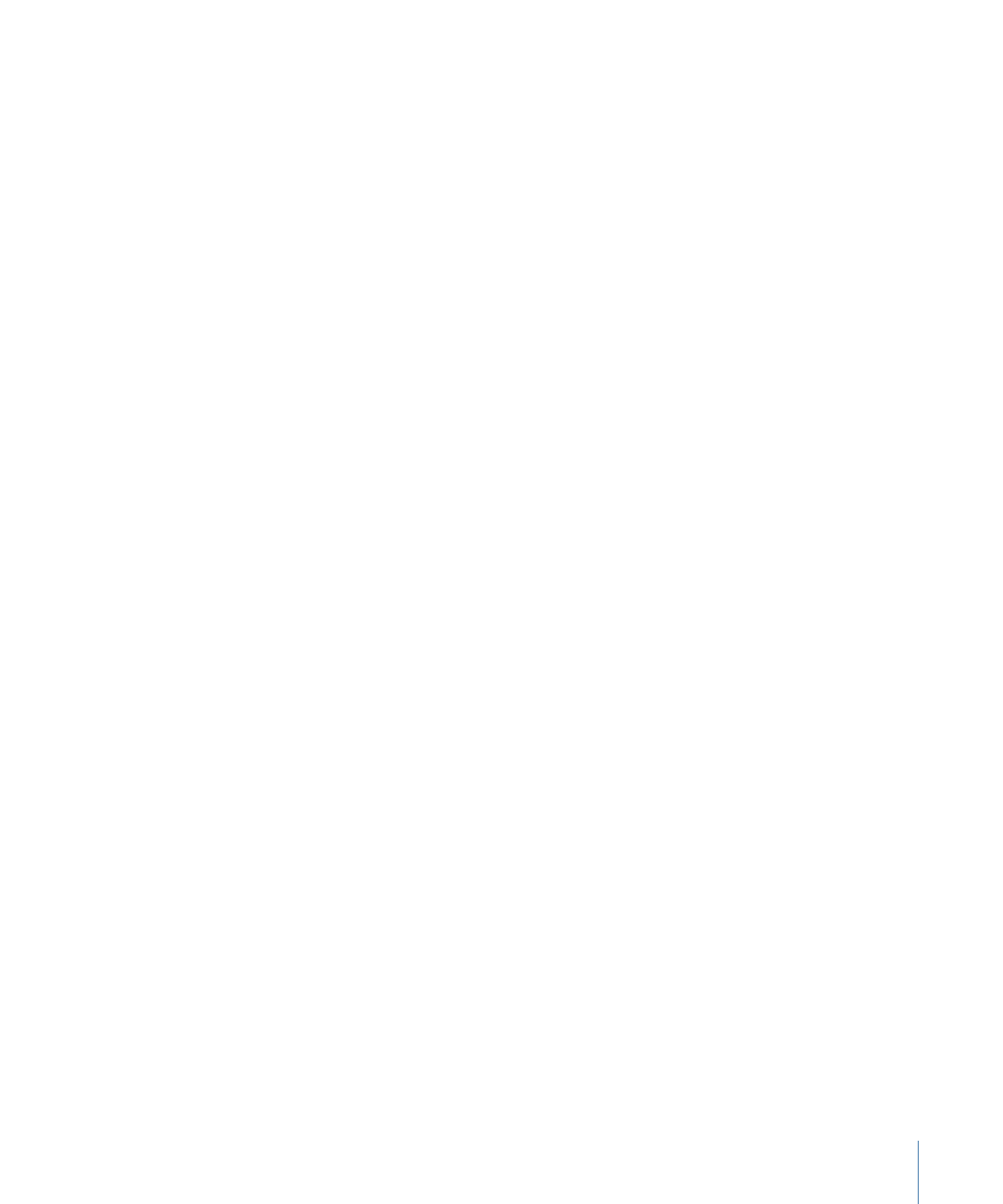
プロジェクトからオブジェクトを削除する
「Motion」でオブジェクト(イメージレイヤーまたはエフェクトオブジェクト)
を削除する方法は 2 つあります:
• コンポジションからオブジェクトの 1 つのインスタンスを削除するには、「レ
イヤー」リスト、「タイムライン」、キャンバスでそのオブジェクトを削除し
ます。デフォルトでは、これでそのオブジェクトは使用されなくなり、コンポ
ジションにそのオブジェクトのインスタンスがほかにない場合には、「メディ
ア」リストのソースメディアが削除されます。
• 「メディア」リストでソースメディアを削除できます。この操作を行うと、そ
のメディアに対応するプロジェクト内のすべてのインスタンスも削除されま
す。
コンポジションからオブジェクトの 1 つのインスタンスを削除するには、「レイ
ヤー」リスト、「タイムライン」、キャンバスでそのオブジェクトを削除しま
す。デフォルトでは、これでそのオブジェクトは使用されなくなり、コンポジ
ションにそのオブジェクトのインスタンスがほかにない場合には、「メディア」
リストのソースメディアが削除されます。
「メディア」リストでソースメディアを削除するという方法もあります。この操
作を行うと、そのメディアに対応するプロジェクト内のすべてのインスタンスも
削除されます。
プロジェクトからオブジェクトを削除するには
1
以下のいずれかの操作でオブジェクトを選択します:
• 1 つのオブジェクトを削除するには、「レイヤー」リスト、「タイムライン」、
キャンバスでそのオブジェクトを選択します。
• 複数のオブジェクトを削除するには、Shift キーを押しながらオブジェクトをク
リックして選択します。
メモ: 「レイヤー」リストまたは「タイムライン」では、Command キーを押し
ながら、連続していないオブジェクトをクリックして選択できます。
2
以下のいずれかの操作を行います:
• 「編集」>「削除」と選択します。
• Delete キーを押します。
オブジェクトはプロジェクトから削除されますが、それぞれの対応するディス
ク上のソースメディアのファイルはそのままです。
「メディア」リストのソースメディアに対応するすべてのオブジェクトを削除す
るには
1
「メディア」リストを開き、削除するソースメディアを選択します。
245
第 6 章
プロジェクトを作成する/管理する
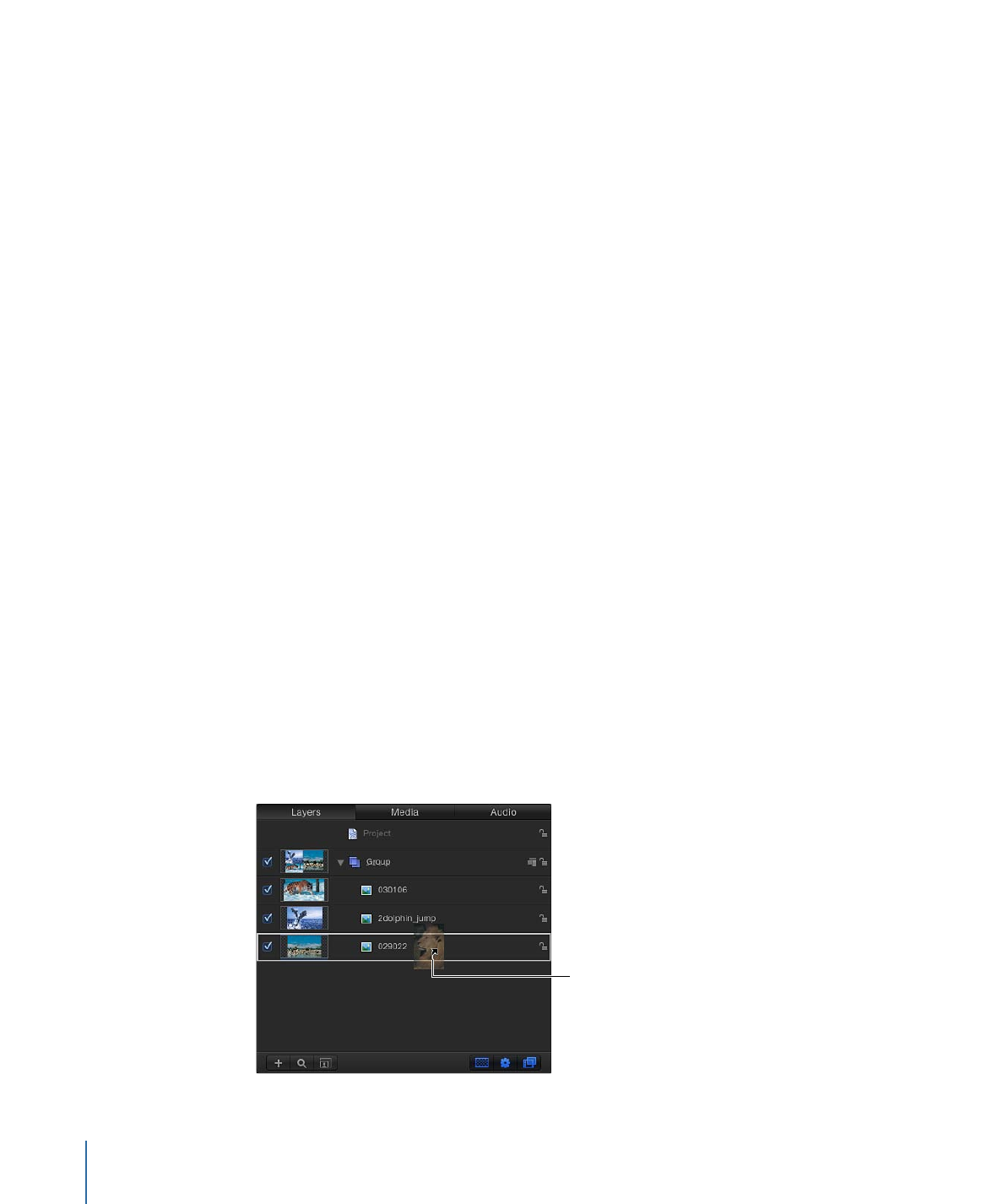
2
以下のいずれかの操作を行います:
• 「編集」>「削除」と選択します。
• Delete キーを押します。
ダイアログが表示され、削除するかどうか確認されます。
3
「削除」をクリックします。